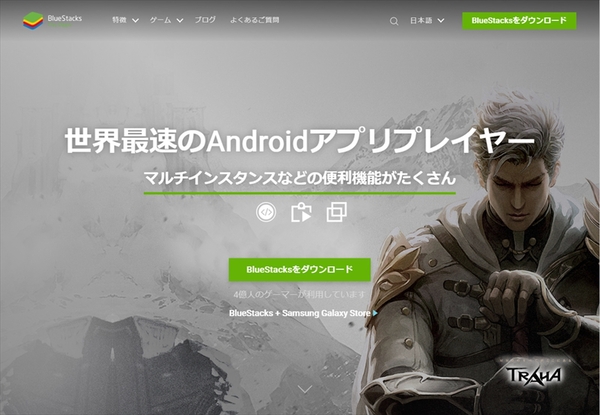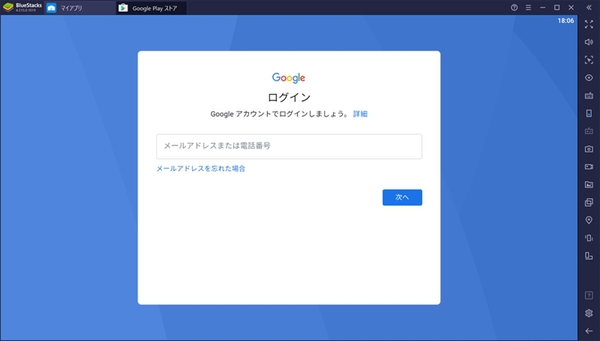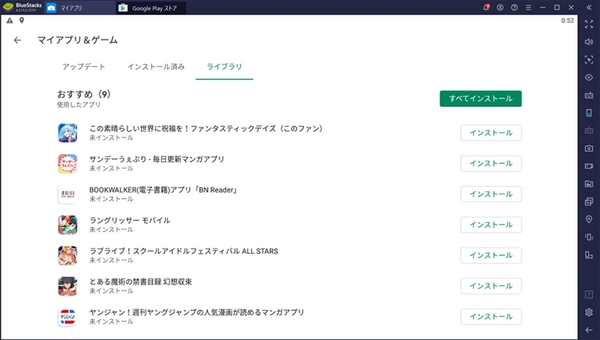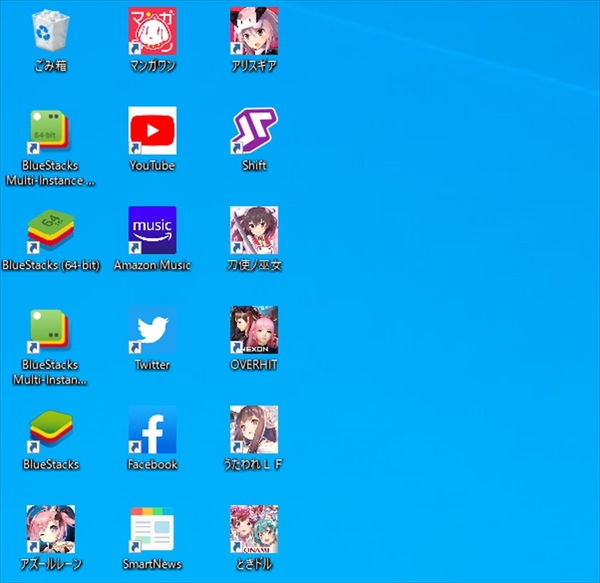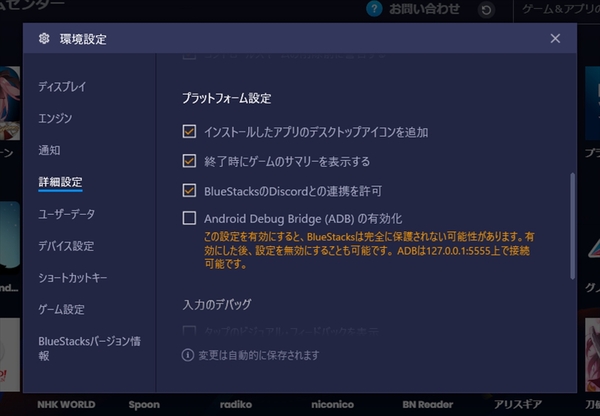普段スマホで使っているアプリがPCでも使える!
前置きが長くなったが、前述を踏まえてBlueStacksではどういったソフトで、どういったことができるのかを紹介していきたい。執筆時のBlueStacksのバージョンは4.215.0.1019。
BlueStacksの導入は、公式HPからダウンロードしてインストールするのみと簡単だ。起動してGoogle Play ストアを開こうとすると、Androidのスマートフォン(スマホ)を購入したばかりと同じく、Googleのアカウントを聞かれるので、普段スマホで使用しているアカウントを入力、もしくは新規アカウントを作成してログインする。
Google Play ストアからアプリをインストールすると、ライブラリーにインストールされたアプリの一覧が表示される。普段からAndroidスマホやタブレットを使用している人は、Google Play ストアのメニューを開き、「マイアプリ&ゲーム」のライブラリを開けば、普段使用しているアプリの一覧が表示されるので、そこからインストールするのもイイだろう。
デフォルト設定では、アプリをインストールすると、デスクトップにショートカットが作成される。デスクトップにたくさんアイコンが並ぶのが嫌な人は、環境設定から変更するとイイが、ショートカットをクリックすればすぐにアプリが起動できるので、PCアプリ感覚で使えて便利と感じる人もいるのではないだろうか。
Androidのエミュレーターは、パソコンでスマホゲームをプレイするだけでなく、いろんなアプリが使用されている。BlueStacksに直接聞いたところでは、使用率トップ100の中にはLINEやZoom、Discordといったコミュニケーション&ビデオ会議アプリから、TikTok、Mirrativ、Amazonプライム・ビデオなどの動画アプリ、マンガワン、マンガBANGなどのマンガアプリ、ibis Paint Xやイラストチェイナーといったお絵描きアプリなどさまざま。
ただし、LINEのように電話番号に紐づき、ひとつの端末のみ利用できるアプリは、スマホをひとつしか持っていない場合、引き継ぎを行なうとスマホでは使えなくなるので注意。また、移行する際、事前にトークのバックアップを取っておかないと、トークの履歴が消えてしまうといったトラブルもあるので、気を付けよう。
ゲームは最近Google Play GamesやTwitter、Facebookでデータ連携できるものから、スクウェア・エニックス、バンダイナムコエンターテインメントなどは、独自のIDでの引き継ぎに対応している。いずれの場合も、ゲームによって使用が異なり、ゲームによってはBlueStacksに引き継ぐと、元のスマホでゲームがプレイできなくなる場合もあるので注意。
ただし、前述したような引き継ぎ形式の場合は、元のスマホで同じ手順で引き継げば、すぐに元に戻せる可能性もある。一方、LINEや引き継ぎIDを発行するタイプのゲームの場合、LINEをBlueStacksに移行できなければそもそも引き継げない。そして、引き継ぎID発行するタイプだと、そのIDを使って一度でもログインし、その後何らかのトラブルでデータが破損した場合は、データを引き継いでゲームがプレイできなくなる可能性がある。そのため、自己責任で行なって欲しい。
週刊アスキーの最新情報を購読しよう